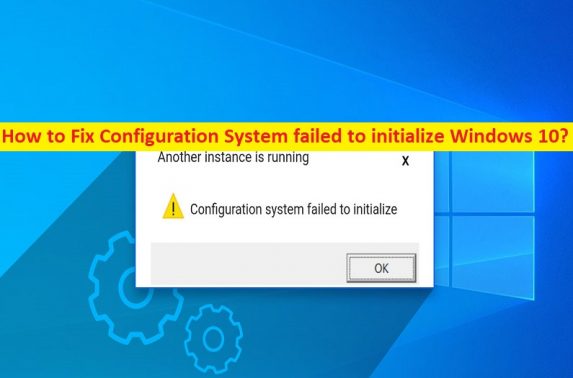Was ist der Fehler “Konfigurationssystem konnte nicht initialisiert werden“ in Windows 10?
In diesem Artikel werden wir besprechen, wie das Konfigurationssystem Windows 10 nicht initialisieren konnte. Sie erhalten einfache Schritte/Methoden, um das Problem zu beheben. Lassen Sie uns die Diskussion beginnen.
Fehler “Konfigurationssystem konnte nicht initialisiert werden“:
Es ist ein häufiges Windows-Problem, das als Fehler beim Starten/Ausführen von Anwendungen angesehen wird. Dieser Fehler tritt normalerweise auf, wenn Sie versuchen, neu installierte Anwendungen/Programme auszuführen oder eine App auszuführen, nachdem Sie einen Webdienst auf einem Windows 10-Computer hinzugefügt haben. Dieser Fehler weist darauf hin, dass Sie bestimmte neu installierte Anwendungen/Programme auf dem Computer möglicherweise nicht starten oder ausführen können, weil das Konfigurationssystem möglicherweise nicht gestartet werden konnte.
Die möglichen Gründe für das Problem können beschädigte Systemdateien oder Registrierung, Probleme mit Konfigurationsdateien, Malware- oder Vireninfektionen im Computer und Systemprobleme sein. Sie können SFC Scan auf dem Computer ausführen, um die Beschädigung in Systemdateien zu reparieren und das Problem zu beheben. Es ist möglich, das Problem mit unserer Anleitung zu beheben. Gehen wir zur Lösung.
Wie behebt man, dass das Konfigurationssystem Windows 10 nicht initialisieren konnte?
Methode 1: Fix Configuration System konnte Fehler mit “PC Repair Tool“ nicht initialisieren
‘PC Repair Tool’ ist eine einfache und schnelle Möglichkeit, BSOD-Fehler, DLL-Fehler, EXE-Fehler, Probleme mit Programmen/Anwendungen, Malware- oder Vireninfektionen im Computer, Systemdateien oder Registrierungsprobleme und andere Systemprobleme mit nur wenigen Klicks zu finden und zu beheben .
⇓ Holen Sie sich das PC-Reparatur-Tool
Methode 2: SFC-Scan ausführen
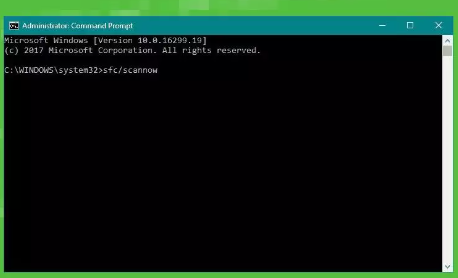
Sie können den SFC-Scan auf dem Computer ausführen, um Beschädigungen in Systemdateien zu reparieren und diesen Fehler zu beheben.
Schritt 1: Geben Sie „cmd“ in das Windows-Suchfeld ein und drücken Sie die Tasten „STRG + UMSCHALT + EINGABE“ auf der Tastatur, um die „Eingabeaufforderung als Administrator“ zu öffnen.
Schritt 2: Geben Sie den Befehl „sfc /scannow“ ein und drücken Sie die Eingabetaste, um ihn auszuführen. Starten Sie nach der Ausführung Ihren Computer neu und prüfen Sie, ob das Problem behoben ist.
Methode 3: Überprüfen Sie Ihre Konfigurationsdatei
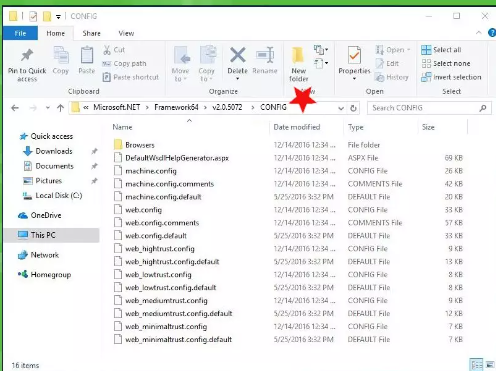
Schritt 1: Öffnen Sie den „Datei-Explorer“ und gehen Sie zum folgenden Pfad
C: \ Windows \ Microsoft.NET \ Framework64 \ v2.0.50727 \ CONFIG.
Schritt 2: Klicken Sie mit der rechten Maustaste auf die Konfigurationsdatei der App, die einen Fehler enthält, und wählen Sie „Bearbeiten“. Öffnen Sie es in Notepad oder Notepad++
Schritt 3: Überprüfen Sie das Konfigurationselement und stellen Sie sicher, dass das erste Kind das Element „Konfigurationen“ ist
Schritt 4: Wenn der Fehler auf einem Windows-Computer auftritt, ist das erste Kind wahrscheinlich kein ConfgiSections-Element innerhalb des Configuration-Elements, dann können Sie das Configuration-Element zwischen Configuration und Configurations entfernen und die Änderungen speichern und prüfen, ob das Problem behoben ist.
Methode 4: Löschen Sie die alte Konfigurationsdatei
Wenn das Problem weiterhin besteht, können Sie versuchen, das Problem zu beheben, indem Sie die alte Konfigurationsdatei auf dem Computer löschen.
Schritt 1: Öffnen Sie den Datei-Explorer und gehen Sie zum folgenden Pfad
C: \ Users \ username \ AppData \ Local \ appname
C: \ Users \ username \ AppData \ Local \ appname
Schritt 2: Löschen Sie die App-Konfigurationsdatei von dort. Wenn Sie fertig sind, starten Sie Ihren Computer neu und prüfen Sie, ob der Fehler behoben ist.
Fazit
Ich bin mir sicher, dass dieser Artikel Ihnen geholfen hat, wie man das Konfigurationssystem repariert, das Windows 10 nicht mit einfachen Mitteln initialisieren konnte. Sie können dazu unsere Anweisungen lesen und befolgen. Das ist alles. Für Anregungen oder Fragen schreiben Sie bitte in das Kommentarfeld unten.